EMPFOHLEN: Klicken Sie hier, um Windows-Fehler zu beheben und das Beste aus Ihrer Systemleistung herauszuholen
Sims 4 ist ein von EA entwickeltes Lebenssimulatorspiel und eines der beliebtesten Spiele seines Genres. Die Sims hatten ein wackeliges Publikum: von übermäßiger Popularität bis hin zu schlechtem Gameplay. Irgendwann im Spiel spielen jedoch Hunderte von Sims 4-Spielern.
Obwohl es eines der größten Spiele ist, die EA veröffentlicht hat, scheint es, als hätte Sims 4 einige Probleme. Eines der Probleme, über das sich viele Menschen Sorgen machen, ist der „Grafikkartenfehler“, auf den sie stoßen, wenn sie versuchen, das Spiel zu starten, oder in irgendeiner Phase. Dieser Beitrag erklärt alle möglichen Ursachen dieses Problems und wie man sie behebt.
Beim Versuch, Die Sims 4 zu spielen, erhalte ich jedoch einen Grafikkartenfehler:
„Die Sims 4 können auf diesem System nicht mit einer Grafikkarte funktionieren. Stellen Sie sicher, dass die Grafikkarte die Mindestspezifikationen und die neuesten Grafiken erfüllt Treiber installiert sind“.
Für diesen Fehler gibt es mehrere Gründe:
- Problem mit Origin im Spiel
- Ihre Grafiktreiber sind veraltet
- Haben Sie ein System mit zwei Grafikkarten?
- Ihre Karte erfüllt nicht die Mindestanforderungen des Spiels
Origin im Spiel deaktivieren
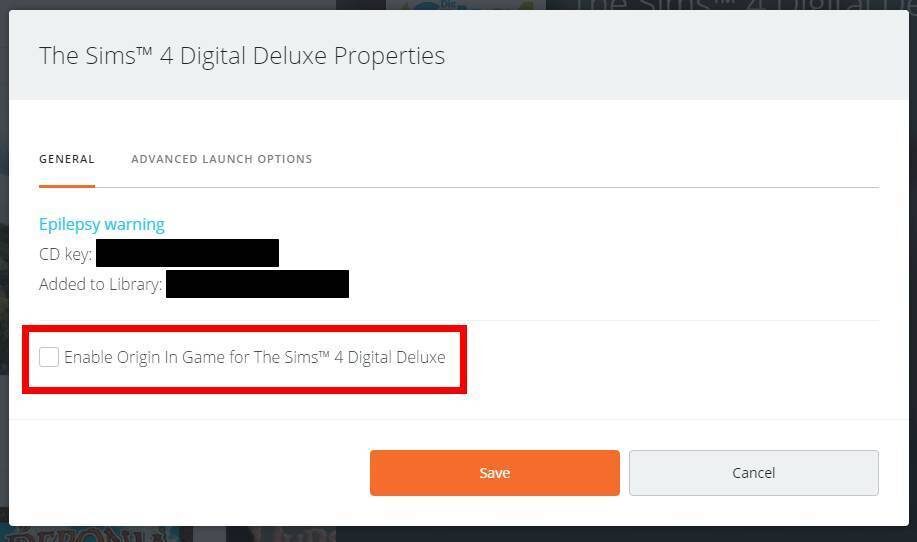
Die Origin-Funktion heißt im Spiel Origin. Sie können im Spiel mit Freunden kommunizieren, Ihr Gameplay streamen oder auf den Internetbrowser zugreifen.
Leider kann diese Funktion auch Probleme verursachen. Daher kann es beim Beheben von Spielproblemen wichtig sein, Origin im Spiel zu deaktivieren.
Sie können es für alle Spiele oder nur für ein bestimmtes Spiel deaktivieren.
Deaktiviere Origin unbedingt im Spiel
- offener Ursprung
- Klicken Sie auf Origin – Anwendungseinstellungen – Origin-Spiele.
- Stellen Sie den Schalter auf „Aus“.
Deaktiviere Origin im Spiel für ein bestimmtes Spiel.
- offener Ursprung
- Klicken Sie auf Meine Spielebibliothek
- Klicken Sie mit der rechten Maustaste auf das Spiel, für das Sie Origin im Spiel deaktivieren möchten.
- Spieleigenschaften auswählen
- Deaktivieren Sie das Kontrollkästchen mit der Option Ursprung im Spiel aktivieren, um…
Verwenden Sie die Option zum Reparieren der Quelle
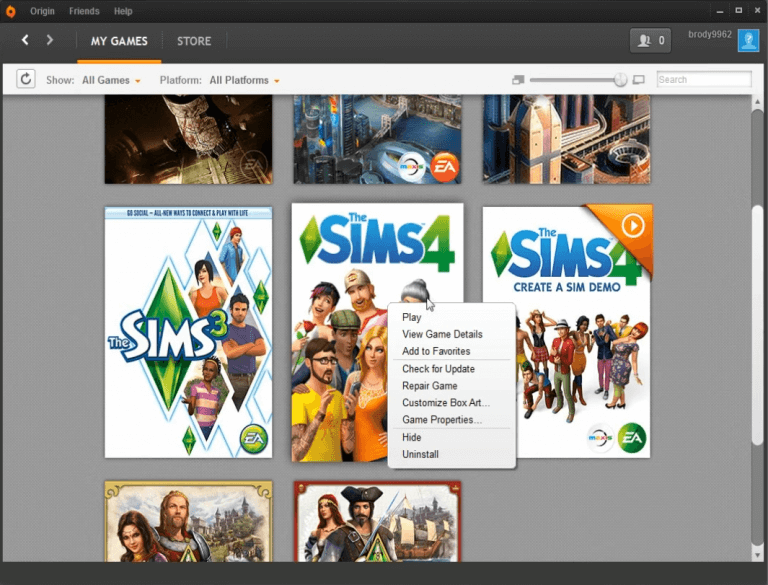
- Öffne den Origin-Spielclient.
- Klicken Sie dann auf „Meine Spiele“.
- Klicken Sie mit der rechten Maustaste auf Sims 4, um das Kontextmenü zu öffnen.
- Wählen Sie dann den Kontextmenüpunkt „Spiel wiederherstellen“.
Führen Sie Sims 4 im Kompatibilitätsmodus aus
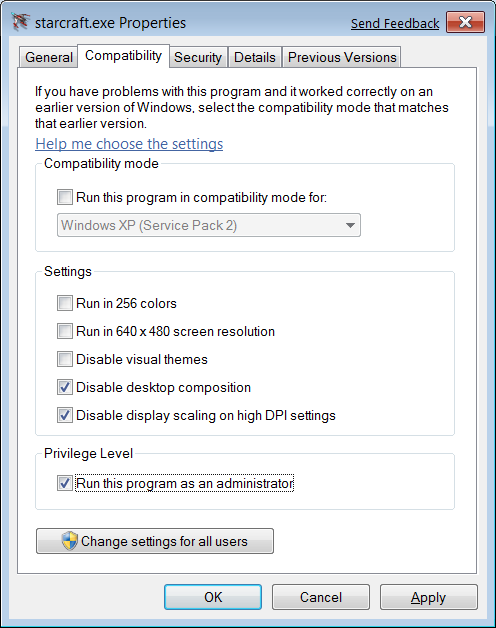
- Klicken Sie mit der rechten Maustaste auf die Sims 4-Verknüpfung oder die Exe-Datei und wählen Sie Eigenschaften.
- Wählen Sie die Registerkarte "Kompatibilität".
- Klicken Sie für die Option auf Dieses Programm im Kompatibilitätsmodus ausführen.
- Wählen Sie dann Windows 8 aus dem Dropdown-Menü Betriebssystem aus.
- Wählen Sie die Option Übernehmen, um Ihre Einstellungen zu speichern.
- Klicken Sie auf OK, um das Fenster zu schließen.
Im Fenstermodus ausführen
Wie in den Gründen erwähnt, gibt es Fälle, in denen Sims 4 nicht im Vollbildmodus funktioniert. Dies kann an internen Parametern oder einem nicht einstellbaren externen Faktor liegen. Normalerweise veröffentlicht Sims 4 nach einem so seltsamen Skript ein Update, das das Problem behebt. Während der Patch-Installation können Sie versuchen, das Spiel im Fenstermodus auszuführen und sehen, ob es funktioniert. Wir haben viele Beispiele gefunden, als das Problem vollständig gelöst wurde.
Hier sehen wir, wie Sie das Spiel mit der GeForce Experience-Anwendung im Fenstermodus ausführen.
- Starten Sie die GeForce Experience-App und suchen Sie Sims 4 in der Spieleliste.
- Suchen Sie nun nach dem Schraubenschlüssel-Symbol, mit dem Benutzer auf benutzerdefinierte Einstellungen zugreifen können. Klicke hier.
- Ändern Sie nun den Anzeigemodus in ein Fenster und verringern Sie die Auflösung. Speichern Sie die Änderungen und beenden Sie.
- Starten Sie Ihren Computer neu und prüfen Sie, ob das Problem behoben ist.
EMPFOHLEN: Klicken Sie hier, um Windows-Fehler zu beheben und das Beste aus Ihrer Systemleistung herauszuholen





